Maintenant Microsoft a integrer directement sa verification WGA à l’interieur de ses application. Par exemple, si vous télécharger le dernier Windows Defender, lors de l’installation, vous aurez le droit à l’écran suivant:
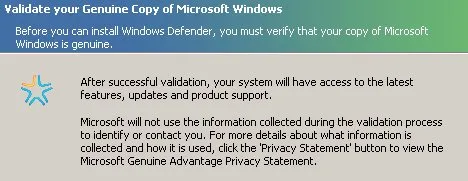
Alors que faire ?
J’ai trouvé une bonne technique permettant de faire ça avec beaucoup de classe.
C’est très simple.
1) D’abord téléchargez WindowsDefender.msi si ce n’est pas déjà fait.
2) Ensuite téléchargez ce soft (ORCA) et installez le.
3) Ouvrer avec Orca, le fichier WindowsDefender.msi
4) Dans la zone de tables a gauche, aller dans « CustomAction »
5) Faites un clic droit sur « CHECK_WGA » et selectionnez « Drop Row » afin de supprimer la ligne
6) Puis allez dans « Dialog » dans la zone table a gauche
7) Cherchez la ligne « CheckWGA » et changez la valeur de l’attribut de 2 à 0
8) Ensuite, faites enregistrer (File->Save) (et pas « Save as » !!)
9) Fermez Orca et lancer l’installation de Windows Defender !
Magique, il n’y a plus de validation !!
Et cette technique fonctionne evidement avec tout les programmes protégés de cette facon !!!
